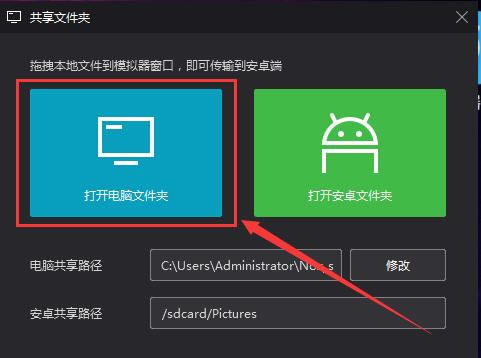【夜神安卓模擬器官方下載】夜神安卓模擬器官方版本下載 v7.0.3.7 電腦pc版
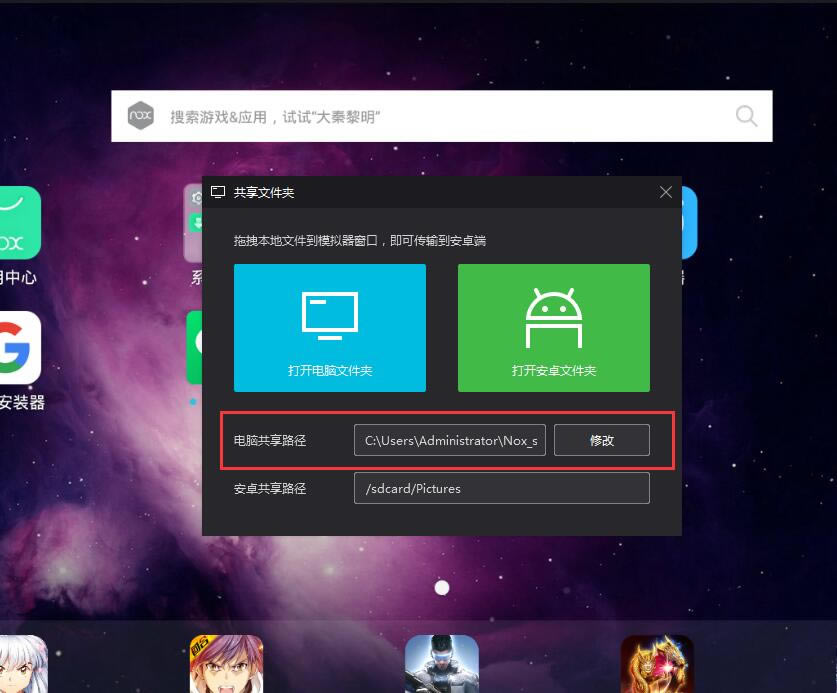
- 軟件類型:應用軟件
- 軟件語言:簡體中文
- 授權方式:免費軟件
- 更新時間:2024-09-16
- 閱讀次數:次
- 推薦星級:
- 運行環境:WinXP,Win7,Win10,Win11
軟件介紹
夜神安卓模擬器官方版是一款專為電腦用戶提供的高性能安卓模擬器軟件。相比其他模擬器,它具有更高的兼容性,幾乎能夠兼容市面上的所有安卓應用和游戲,讓你在大屏電腦上暢玩手機應用,同時軟件可以讓你同時運行多個游戲或應用,隨時切換,操作自如,享受更便捷的多賬號管理。
夜神安卓模擬器官方版提供了豐富的定制化選項,你可以根據自己的喜好進行界面、鍵盤映射等設置,讓使用體驗更加個性化,使用更加方便高效。
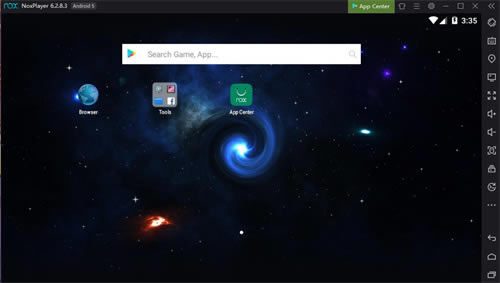
軟件特色
一、新一代的內核技術
基于Android 4.4.2 | 兼容X86/AMD | 性能表現國際領先
1、響應快速
大屏顯示,操控順暢
2、運行穩定
穩定高效,性能強大
3、全面兼容
100%兼容,適配性強
二、最佳的用戶體驗
優質的游戲 | 便捷的操作 | 帶來最暢快的娛樂享受
1、操作便捷
2、游戲豐富
3、工具輔助
夜神安卓模擬器怎么開VT
1、首先我們要先確認夜神模擬器是否已經開啟VT模式,我們看如下圖所示,在界面左上角有一枚紅色標識,如有此標識則標識VT尚未開啟,如沒有此標識,則表示已經開啟了。
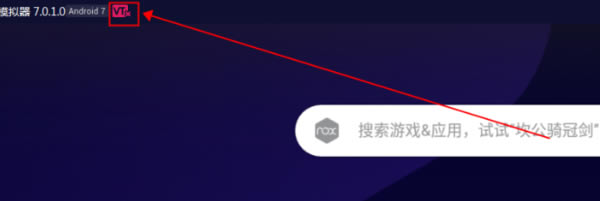
2、開啟電腦VT需要進入BIOS界面進行,我們可以根據自己電腦主板的型號上網搜索進入BIOS的方法,也可以開機就狂按Del鍵和F2、F12鍵嘗試進入。
3、進入后在Advanced(高級)——CPU(處理器)里面去尋找帶有“Virtual”、“Virtualization”、“VT-X”、“Secure?Virtual”、“虛擬化技術”、“Machine?m
夜神模擬器多開怎么設置最流暢
1、 確保自己的電腦CPU支持硬件虛擬化技術,也就是我們常說的,需要開啟VT功能。
2、再運行模擬器的過程中請關閉/退出360安全衛士或者火絨等殺毒軟件,部分殺毒軟件中的晶核防護功能會導致模擬器變慢。
3、在硬件支持的情況下,調整模擬器內CPU和內存的設置(大型游戲的運行需要占用更多的資源,需要通過調整模擬器內CPU和內存設置來分配更多的資源給模擬器)
如果你的電腦是雙核CPU,32位操作系統,內存在2G-4G之間,建議一定對最大運行內存進行設置,然后重啟模擬器即可。
如果你的電腦是四核CPU,64位操作系統,內存在4G以上,跟上面同理,然后重啟模擬器即可。
夜神安卓模擬器多開使用教程
1.多開設置
多開器的多開設置,用戶可以“同步管理多個”模擬器進行操作,例:一次調整多個模擬器的分辨率/聲音/幀數等。
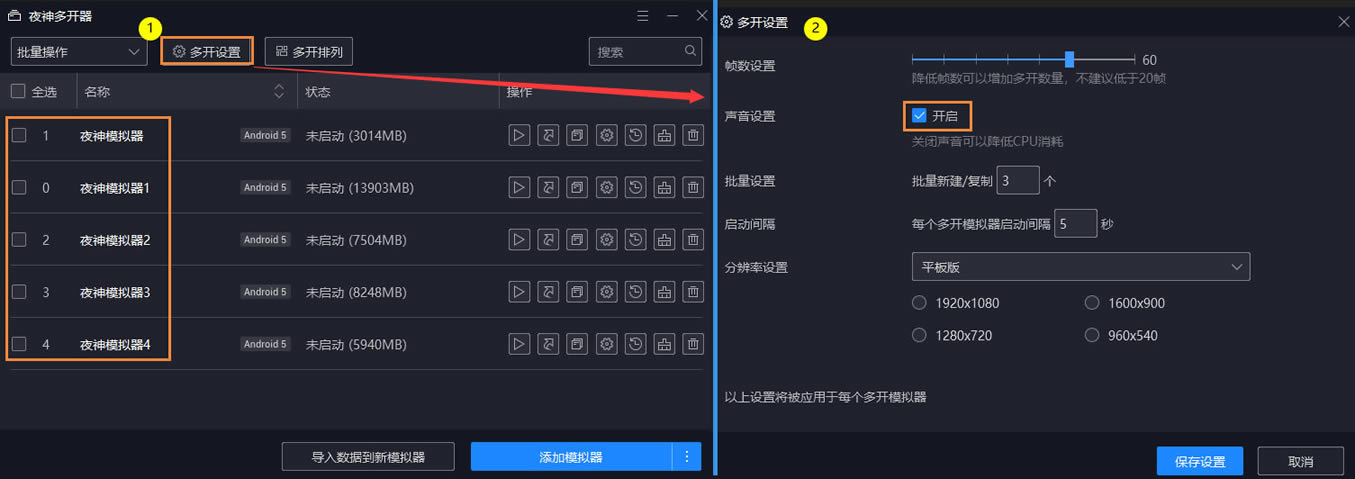
1)勾選想要同時操作的模擬器,或[全選]勾選所有模擬器;
2)選擇[多開設置]即可調整多個模擬器性能,比如:關閉主模擬器以外模擬器的[聲音],降低CPU的占用提高性能,但部分游戲可能會因為關閉聲音設置后造成無法進入游戲的問題;(出現此問題開啟聲音即可)
3)[幀數]設置越高對應的模擬器的流暢度越佳,但同樣也會使用更多電腦資源,如果只需要多開,并不需要太高的流暢度的話可以把此項調低。
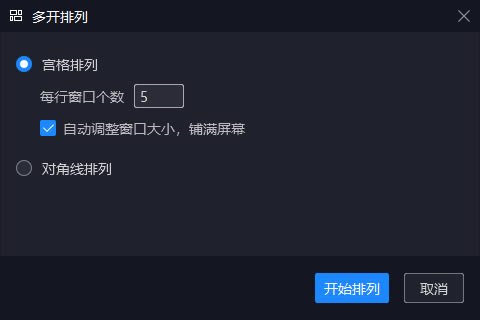
2.多開排列
用戶可自行設置模擬器多開時的排列方式
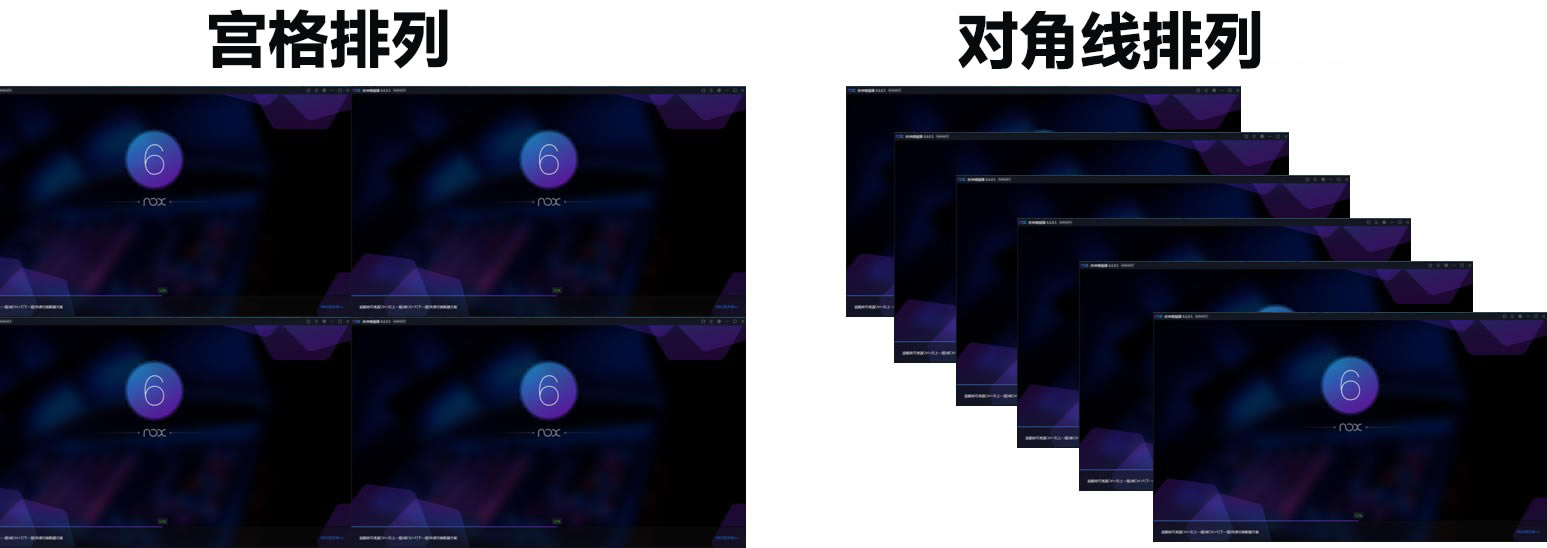
注意:設置后一定記得點擊[開始排列],取消是無法進行排列的。
夜神安卓模擬器備份還原使用方法
注意事項:
1、備份還原功能需在模擬器未啟動的情況下使用,如模擬器已啟動則備份還原按鈕隱藏;
2、必須保證模擬器處于能正常打開狀態,正常使用狀態,如模擬器已損壞,則備份的模擬器依舊為損壞的,無法打開;
3、模擬器啟動的時候沒有備份還原按鈕,只有模擬器在關閉狀態下才有備份還原按鈕;
4、模擬器不支持安卓5.1.1備份還原到安卓4.4.2或7.1.2或9.0中,反之亦然。(安卓4、安卓5、安卓7,安卓9四個安卓版本模擬器相對獨立,可以看成四個手機)
使用方法:
1、首先在桌面打開多開器,在需要備份的模擬器未啟動的情況下點擊備份按鈕;
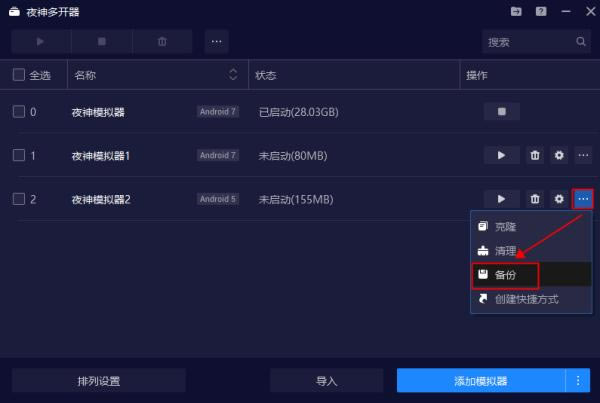
2、選擇備份位置,點擊保存,等待備份完成,點擊確認;
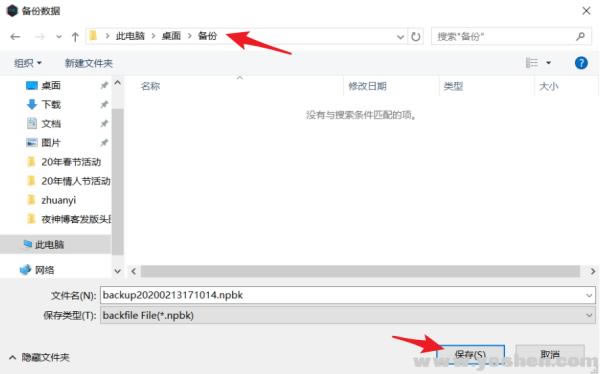
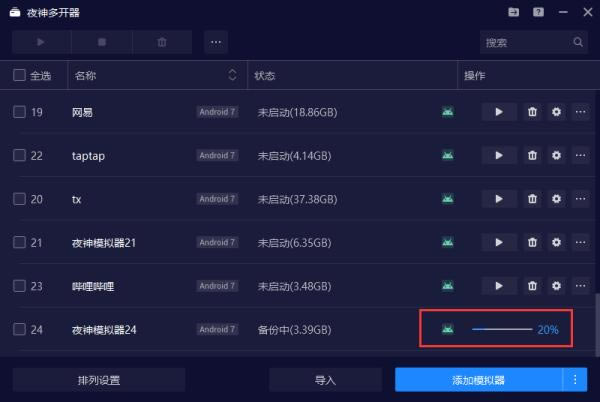
3、點擊【導入】,選擇之前備份的文件,點擊打開,等待導入結束;
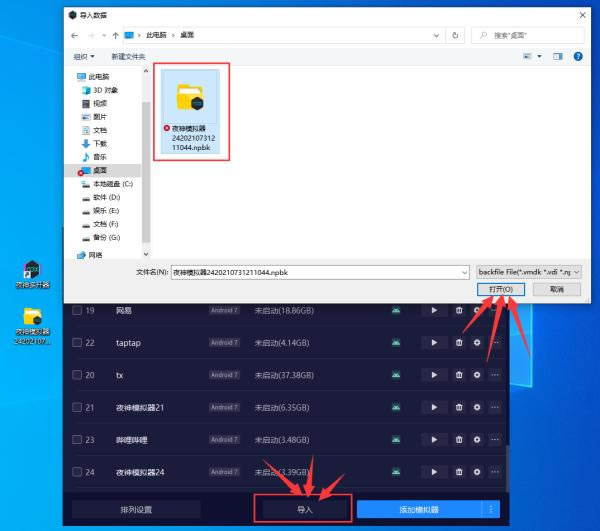
Tips:32位模擬器的備份文件格式為npbk,而64位模擬器的備份文件格式為anpbk。V7016版本之后,模擬器支持64位安卓7以及安卓9不同格式的備份文件導入。
4、打開新導入的模擬器,驗證數據是否正常。
如果不正常請多備份幾次,如果正常請保留好備份數據。
提示:
①備份后請驗證是否可以還原到新的多開中且數據依然存在,如可以才可進行下一步操作,如不可以還原或沒有數據,請多備份幾次。
②如備份到模擬器安裝路徑,則卸載后會跟隨卸載掉,請備份到非模擬器安裝文件夾下或桌面。
夜神模擬器常見問題
夜神模擬器視頻錄制黑屏怎么辦?
1、打開windows設置(電腦win菜單欄 快捷鍵:win鍵+i)
2、在查找設置中輸入“圖形設置”并進入
3、進入圖形設置 ,點擊“瀏覽” ,在瀏覽文件窗口中找到你模擬器內obs的安裝路徑。選擇并添加(路徑為:盤符\Nox\bin\obs\bin\32bit\nox_obs32.exe)
4、完成上述操作之后,重啟模擬器即可~
夜神模擬器下載的文件在電腦哪個文件夾?
1、打開夜神模擬器,然后在右側選擇【文件中轉站】
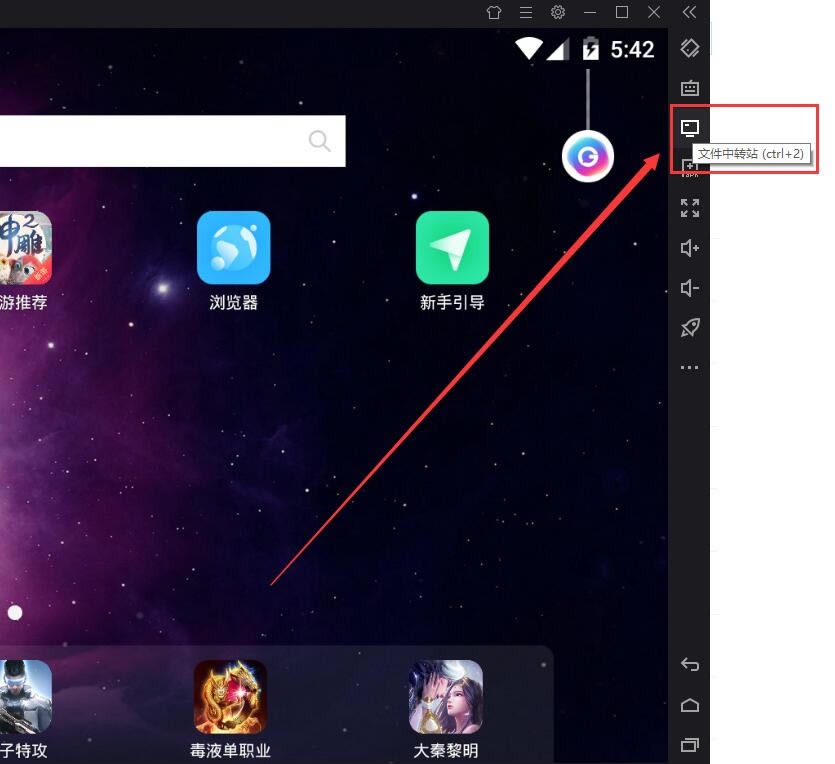
2、這個電腦共享路徑,就是文件保存的位置了。
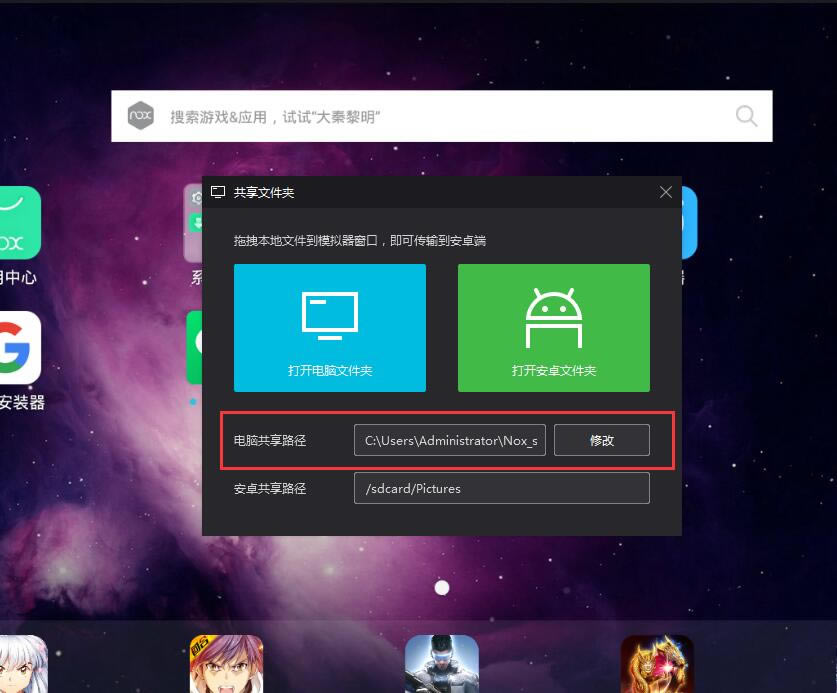
3、點擊【打開電腦文件夾】,就能夠直接進入該文件夾了。